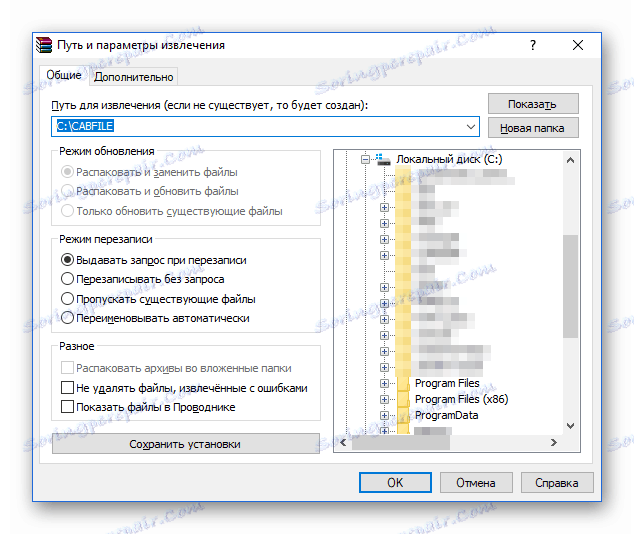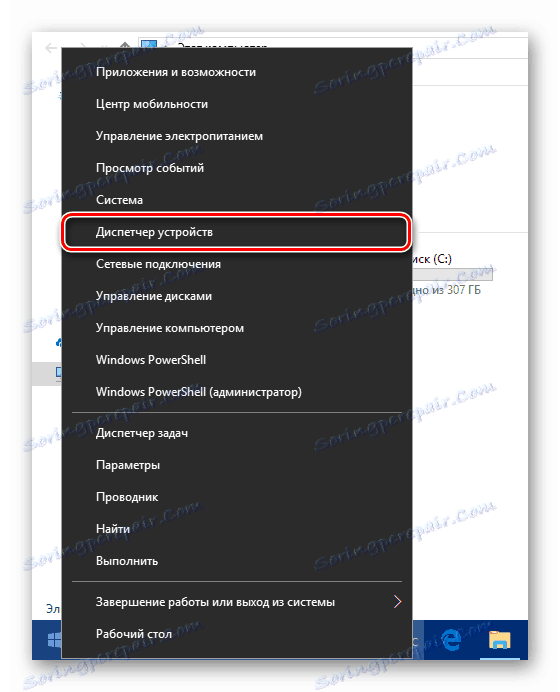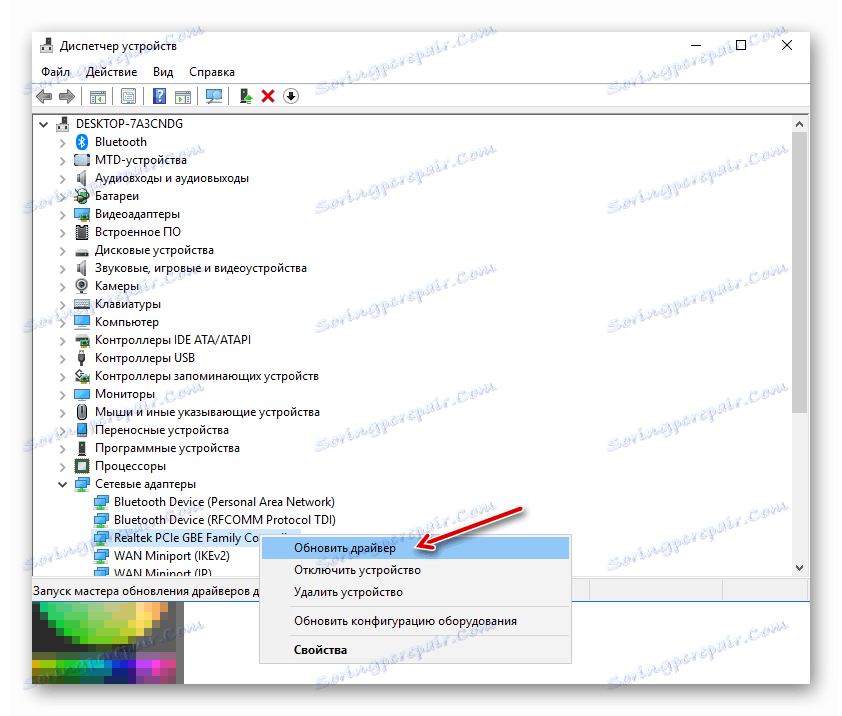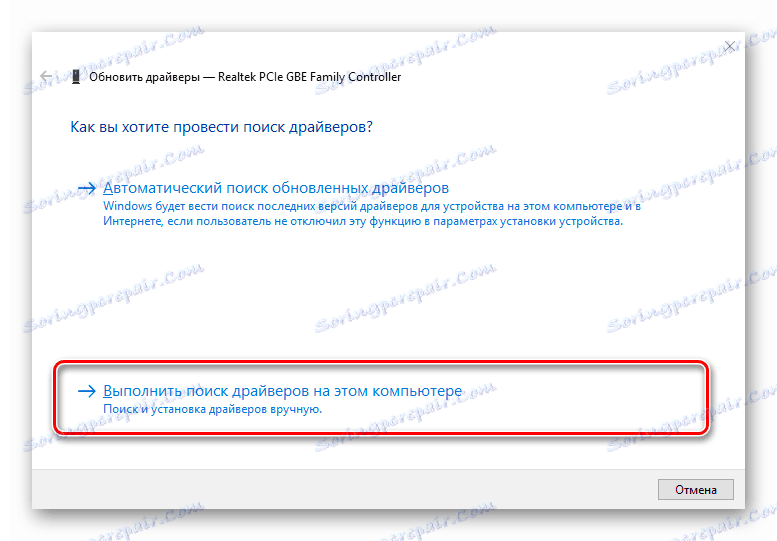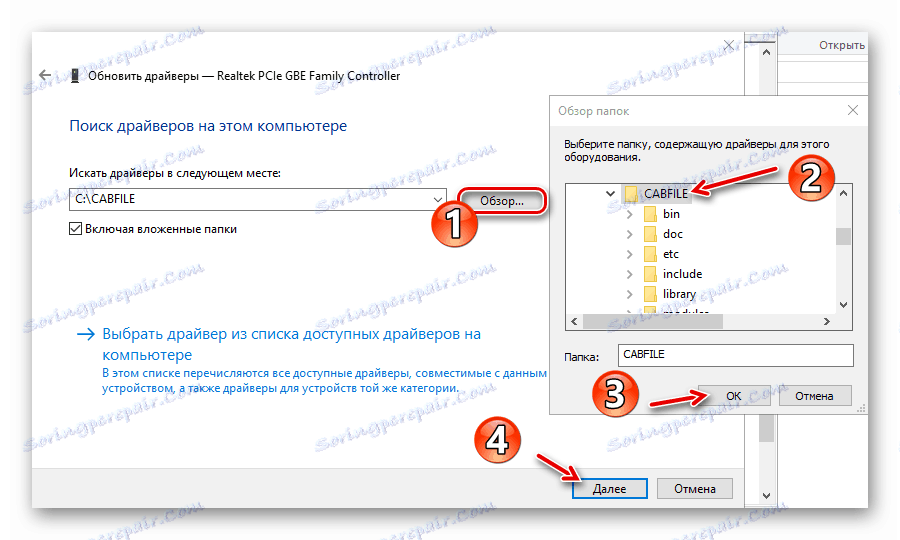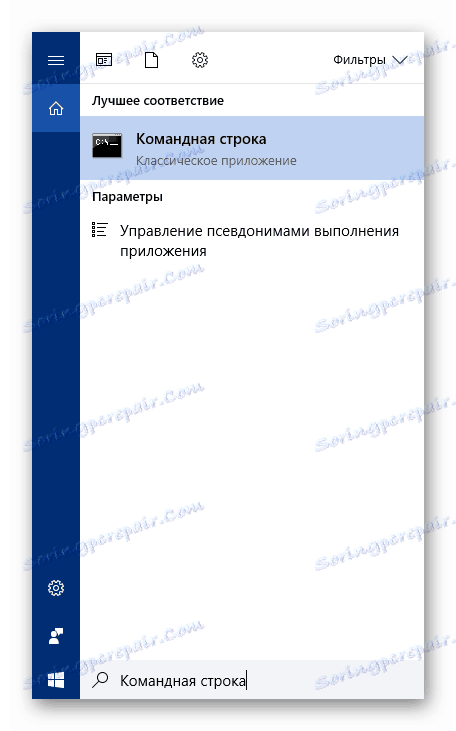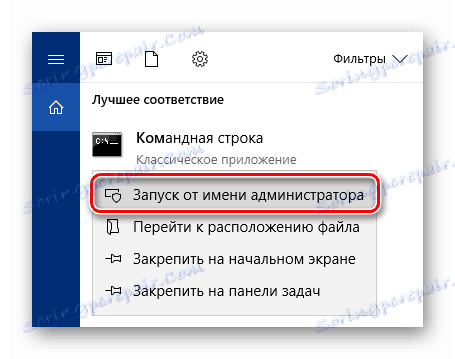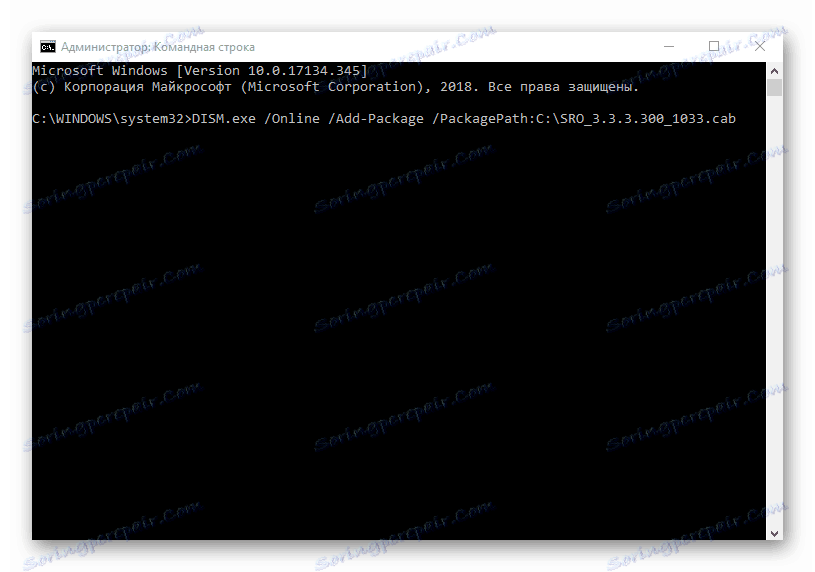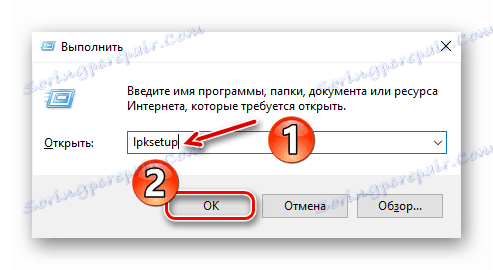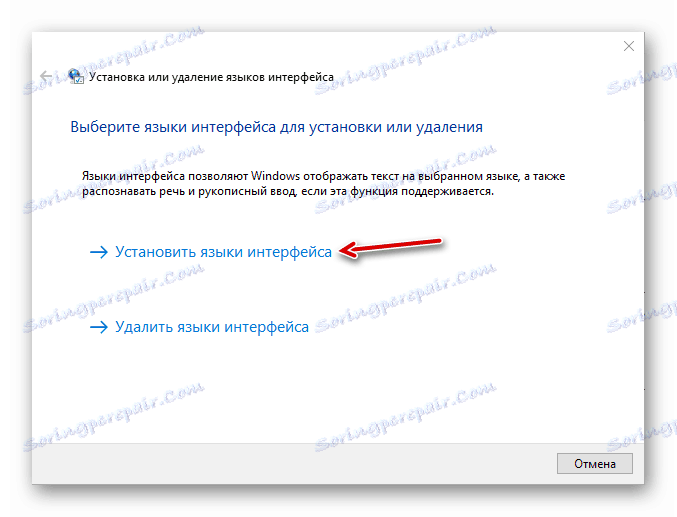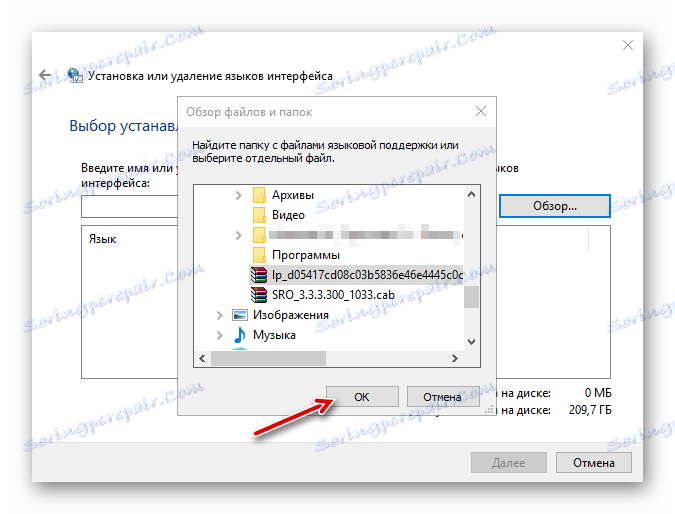Установка CAB-файлів в Windows 10
Апдейти для операційних систем від Майкрософт спочатку поставляються в якості інсталяційних файлів формату MSU або ж з менш поширеним розширенням CAB. Також пакети нерідко використовуються для установки мережевих компонентів і різних драйверів.
деякі користувачі Windows 10 стикаються з необхідністю установки системних апдейтів в офлайн-режимі. Причини цього зазвичай є різні, будь то причиною пожежі в штатному механізмі Центру оновлень або обмеження трафіку на цільовому комп'ютері. Про те, де взяти і як встановити апдейт для Віндовс 10 вручну, ми вже розповідали в окремому матеріалі.
Детальніше: Встановлюємо оновлення для Windows 10 вручну
Але якщо з MSU-пакетами все гранично ясно, адже процес їх установки практично не відрізняється від інших виконуваних файлів, то з CAB доведеться виконати трохи більше зайвих «рухів». Навіщо і що для цього потрібно робити, ми далі і розглянемо з вами в цій статті.
зміст
Як встановлювати пакети CAB в Віндовс 10
По суті пакети CAB є черговим різновидом архівів. У цьому з легкістю можна переконатися, виконавши розпакування одного з таких файлів за допомогою того ж WinRAR або 7-ZIP . Так, витягти всі компоненти доведеться, якщо вам потрібно встановити драйвер з CAB. А ось для оновлень потрібно використовувати спеціальну утиліту в системній консолі.
Спосіб 1: Диспетчер пристроїв (для драйверів)
Цей метод підходить для примусової установки контролюючого ПО пристрою стандартними засобами Віндовс 10. З сторонніх елементів вам знадобиться архіватор і безпосередньо сам CAB-файл.
Читайте також: Оновлюємо драйвера на Windows 10
- Насамперед скачайте необхідний інсталяційний пакет і витягніть його в окрему папку кореневого каталогу диска. Звичайно, це не зовсім обов'язково, але так буде значно зручніше виконувати подальші дії з супутніми файлами.
![Розархівування CAB-пакета в Віндовс 10]()
- Клацніть по кнопці «Пуск» правою кнопкою миші або натисніть «Win + X», а потім виберіть пункт «Диспетчер пристроїв» в контекстному меню.
![Меню кнопки Пуск в Віндовс 10]()
- Знайдіть потрібний апаратний компонент в списку і знову ж викличте для нього контекстне меню. Клацніть «Оновити драйвер», щоб перейти до процесу ручної інсталяції контролюючого ПО для пристрою.
![Список апаратних компонентів Віндовс 10]()
Далі натисніть «Виконати пошук драйверів на цьому комп'ютері».
![Способи пошуку та інсталяції драйверів в Віндовс 10]()
- Тепер натисніть на кнопку «Огляд» і виберіть папку, в яку ви витягли CAB-файл. Потім клікніть «Далі», після чого комп'ютер знайде і встановить із зазначеного каталогу відповідні драйвери для пристрої.
![Примусова інсталяція контролюючого ПО в Віндовс 10]()
Врахуйте, що Встановлене таким чином пакет повинен повністю підходити для цільового обладнання. Інакше ж після проведення зазначеної процедури пристрій може перестати коректно функціонувати або зовсім відмовиться працювати.
Спосіб 2: Консоль (для оновлень системи)
Якщо скачаний вами файл CAB є інсталятор для накопичувального апдейта Windows 10 або окремих компонентів системи, тут вже не обійтися без командного рядка або PowerShell. Точніше, потрібен нам конкретний консольний інструмент Віндовс - утиліта DISM.exe.
Читайте також: Відкриття командного рядка в Віндовс 10
Зазначена програма використовується для підготовки і обслуговування системних образів. Також в ній закладено функціонал для інтеграції апдейтів в систему, що нам, власне, і потрібно.
- Щоб перейти до установки CAB-файлу в Віндовс, відкрийте пошуковий рядок за допомогою комбінації клавіш «Win + S» і введіть словосполучення «Командний рядок» або «cmd».
![Консольна утиліта в результатах пошуку Віндовс 10]()
Потім запустіть вікно консолі з правами адміністратора. Щоб виконати цю дію, клацніть по відповідному додатком правою кнопкою миші і виберіть пункт «Запуск від імені адміністратора».
і помістіть його на цільовий апарат.![Відкриття консолі в Віндовс 10]()
- Введіть в консоль команду виду:
DISM.exe /Online /Add-Package /PackagePath:"Расположение пакета"При цьому замість слів «Розташування пакету» вкажіть шлях до документа CAB на вашому комп'ютері. Натисніть кнопку «Enter», щоб запустити процедуру установки, а по завершенні операції перезавантажте комп'ютер.
![Інсталяція CAB в консолі Віндовс 10]()
Таким чином ви можете вручну встановлювати будь-які накопичувальне оновлення Windows 10, крім мовних пакетів, які також поставляються у вигляді CAB-файлів. Для цього більш коректним буде використовувати окрему утиліту, призначену саме для цих цілей.
Спосіб 3: Lpksetup (для мовних пакетів)
При необхідності додати нову мову в систему, коли підключення до інтернету відсутня або є лімітованим, можна встановити його офлайн з відповідного файлу в форматі CAB. Для цього скачайте актуальний мовної пакет з перевіреного профільного ресурсу на пристрій з доступом в мережу і помістіть його на цільову машину.
- Насамперед відкрийте вікно «Виконати» за допомогою комбінації клавіш «Win + R». В полі «Відкрити» введіть команду
lpksetupі натисніть «Enter» або «ОК».![Пошук виконуваних файлів в Віндовс 10]()
- У новому вікні виберіть «Встановити мови інтерфейсу».
![Утиліта для інсталяції мов офлайн на Віндовс 10]()
- Натисніть на кнопку «Огляд» і знайдіть CAB-файл мовного пакета в пам'яті комп'ютера. Потім клацніть «ОК».
![Імпорт CAB в утиліту для інсталяції мов Віндовс 10]()
Після цього, якщо обраний пакет сумісний з встановленої на вашому ПК редакцією Windows 10, просто слідуйте підказкам інсталятора.
Читайте також: Додавання мовних пакетів в Windows 10
Як бачите, є ряд способів установки файлів формату CAB в десяту версію ОС від Microsoft. Все залежить від того, який саме компонент ви маєте намір таким чином інсталювати.